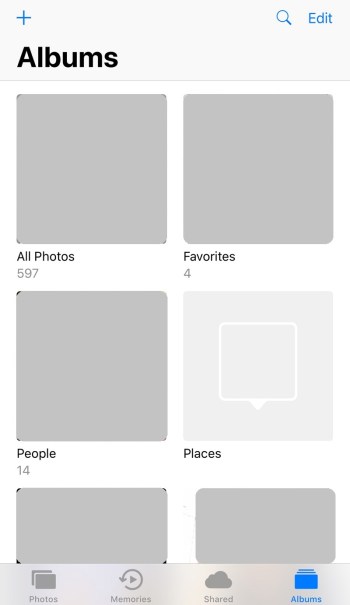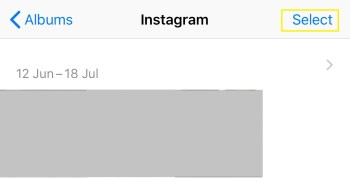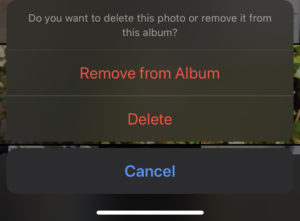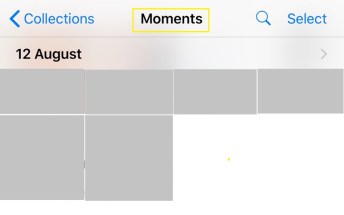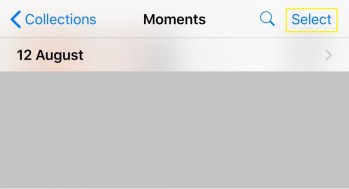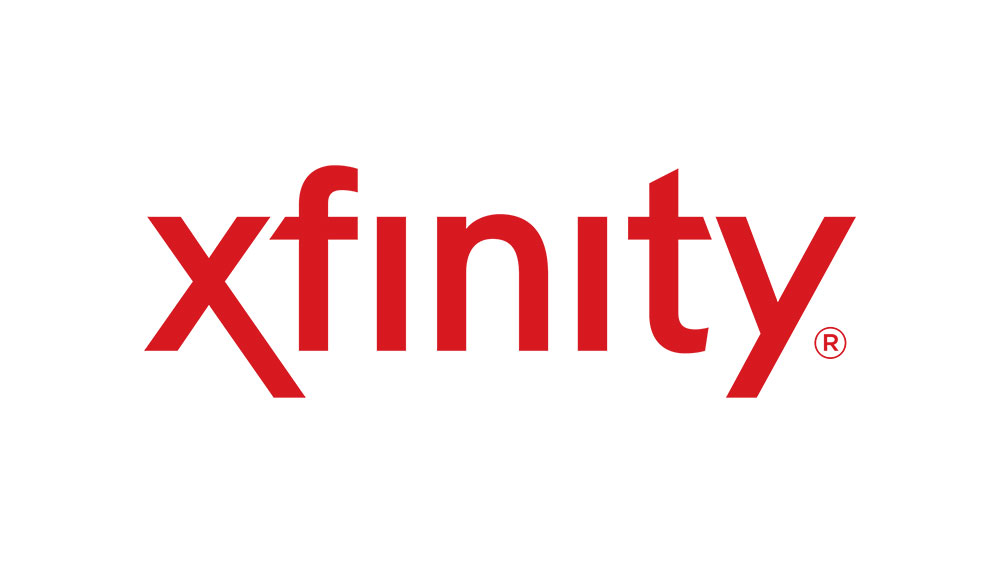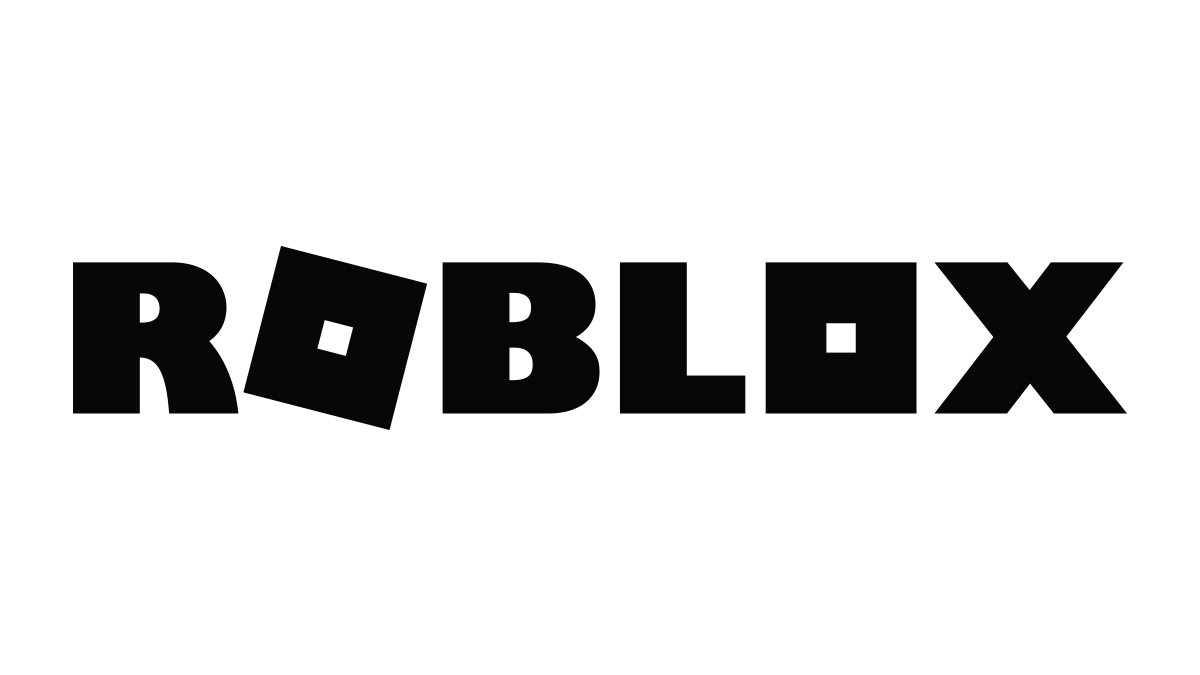วิธีการลบรูปภาพทั้งหมดจาก iPhone ของคุณ (โดยไม่สูญเสียให้ดี)
เมื่อคุณถ่ายภาพลูกๆ สัตว์เลี้ยง หรือตัวคุณเอง อัลบั้มรูปภาพของคุณจะถูกปิดกั้นด้วยความทรงจำดิจิทัลอย่างรวดเร็ว

เนื่องจากโทรศัพท์ Apple มาพร้อมกับที่เก็บข้อมูลภายในตามจำนวนที่กำหนดไว้ซึ่งไม่สามารถขยายได้ คุณจึงอาจใช้พื้นที่จัดเก็บไม่เพียงพออย่างรวดเร็ว เมื่อถึงจุดหนึ่ง คุณอาจได้รับการแจ้งเตือนที่เกือบเต็มพื้นที่เก็บข้อมูล ซึ่งเป็นป๊อปอัปที่คุ้นเคยสำหรับผู้ที่ชื่นชอบการถ่ายภาพ
เมื่อสิ่งนี้เกิดขึ้น คุณจะถูกบังคับให้ซื้อรุ่นใหม่หรือกำจัดแอพและรูปภาพ หากไม่ทำเช่นนั้น คุณจะไม่สามารถอัปเดตโทรศัพท์ เพิ่มแอป และในที่สุด คุณจะประสบปัญหาในการรับข้อความ
หากคุณเข้าไปที่การตั้งค่าของ iPhone และไปที่การใช้งาน โอกาสที่คุณจะเห็นว่ารูปภาพและกล้องจะเป็นหนึ่งในพื้นที่อันดับต้นๆ ในที่เก็บข้อมูลในโทรศัพท์ของคุณ จากที่นี่ คุณมีทางเลือกสองทาง: ดำเนินการด้วยตนเองและลบรูปภาพที่ไม่ต้องการ หรือลบทั้งหมดแล้วเริ่มใหม่อีกครั้ง
ขั้นตอนแรกเป็นกระบวนการที่น่าเบื่อและน่าเบื่อ ในขณะที่ขั้นตอนหลังนั้นง่ายมาก และหากคุณสำรองข้อมูลโทรศัพท์ของคุณก่อน คุณก็ไม่ต้องกังวลว่าไฟล์จะหาย
สำรองรูปภาพและวิดีโอของคุณ
ก่อนลบรูปภาพออกจากโทรศัพท์ คุณอาจต้องการเก็บรูปภาพทั้งหมดไว้ที่ที่ปลอดภัยซึ่งคุณยังคงสามารถเข้าถึงได้จากโทรศัพท์ของคุณ หากคุณได้ทำสิ่งนี้ไปแล้ว หรือคุณไม่ต้องการบันทึกทุกอย่าง ให้ข้ามไปข้างหน้า
สำรองข้อมูลโดยใช้ iCloud
Apple ให้พื้นที่เก็บข้อมูล iCloud ฟรี 5 GB แก่คุณ และใช้งานง่ายอย่างเหลือเชื่อ หากคุณต้องการมากกว่า 5 GB คุณสามารถซื้อได้ในราคา $0.99/เดือน ตรงไปที่การตั้งค่าโทรศัพท์ของคุณแล้วแตะที่ชื่อของคุณที่ด้านบน แตะที่ 'iCloud' และแตะ 'จัดการพื้นที่จัดเก็บข้อมูล' จากที่นี่ คุณสามารถซื้อพื้นที่จัดเก็บข้อมูล iCloud เพิ่มเติมได้หากต้องการ เมื่อเสร็จแล้ว เสียบ iPhone ของคุณเข้ากับเครื่องชาร์จแล้วเชื่อมต่อกับ Wifi
หากต้องการตรวจสอบว่ารูปภาพของคุณอยู่ใน iCloud อย่างปลอดภัย ให้ไปที่เว็บไซต์ iCloud เข้าสู่ระบบด้วย Apple ID ของคุณ แล้วคลิกรูปภาพ พวกเขาทั้งหมดควรซ่อนตัวไว้อย่างปลอดภัย

จากนั้นไปที่การตั้งค่าของคุณอีกครั้งแล้วแตะที่ชื่อของคุณที่ด้านบนเพื่อเข้าถึงตัวเลือก iCloud แตะที่รูปภาพและสลับเป็นปิด วิธีนี้จะป้องกันไม่ให้ iCloud เก็บรูปภาพกลับไปยังโทรศัพท์ของคุณทันทีหลังจากการสำรองข้อมูลครั้งถัดไป
สำรองข้อมูลโดยใช้ Google Photos
มีบริการสำรองข้อมูลของบุคคลที่สามมากมายสำหรับรูปภาพ แต่ Google Photos ที่ได้รับความนิยมมากที่สุด ใช้งานได้หลากหลายและฟรี แต่ยังให้คุณดูและโต้ตอบกับรูปภาพและวิดีโอได้จากโทรศัพท์ของคุณ สิ่งที่คุณต้องมีคือแอป การเชื่อมต่อ wifi และบัญชี Gmail
ขออภัย หากโทรศัพท์ของคุณไม่มีที่เก็บข้อมูลและไม่สามารถดาวน์โหลดแอปได้ คุณจะต้องลบอย่างอื่นเพื่อเพิ่ม คุณจะต้องใช้พื้นที่ว่างประมาณ 200 เมกะไบต์เพื่อเพิ่มแอป

ดาวน์โหลดแอปและลงชื่อเข้าใช้บัญชี Gmail ของคุณ เมื่อคุณเสร็จสิ้นขั้นตอนการตั้งค่าแล้ว การดาวน์โหลดจะเริ่มขึ้นโดยอัตโนมัติ แตะที่ไอคอนที่มุมขวาบนเพื่อตรวจสอบความคืบหน้าของคุณ มันจะนับจำนวนภาพที่เหลือที่จะจัดเก็บ
เมื่อคุณสำรองข้อมูลทั้งหมดแล้ว ต่อไปนี้คือวิธีการลบรูปภาพทั้งหมดจาก iPhone ของคุณ
วิธีลบรูปภาพทั้งหมดจาก iPhone
ลบรูปภาพทั้งหมดโดยใช้ Google Photos
หากคุณเลือก Google Photos เป็นตัวเลือกการสำรองข้อมูล จริงๆ แล้วมีปุ่มภายในแอปที่ให้คุณลบรูปภาพทั้งหมดที่สำรองไว้ในบริการได้
หากต้องการลบรูปภาพใน iPhone โดยใช้แอป Google รูปภาพ เพียงเปิดแอปพลิเคชันแล้วแตะไอคอนที่มุมบนขวา

ตอนนี้คุณสามารถแตะตัวเลือกเพื่อลบรูปภาพที่สำรองไว้ สมมติว่าคุณสำรองรูปภาพทั้งหมดไว้ หมายความว่ารูปภาพจะลบรูปภาพทั้งหมด
แอพรูปภาพ iOS
ในการลบรูปภาพทั้งหมดของคุณโดยใช้อุปกรณ์ iOS อาจใช้เวลานานเล็กน้อย ขึ้นอยู่กับจำนวนรูปภาพที่คุณมีและจำนวนรูปภาพที่แต่ละอัลบั้มมี แต่ก็ยังเร็วกว่าการลบแต่ละช็อตด้วยตนเอง
- เปิด แอพรูปภาพ.
- แตะที่อัลบั้มที่คุณต้องการลบรูปภาพของคุณ
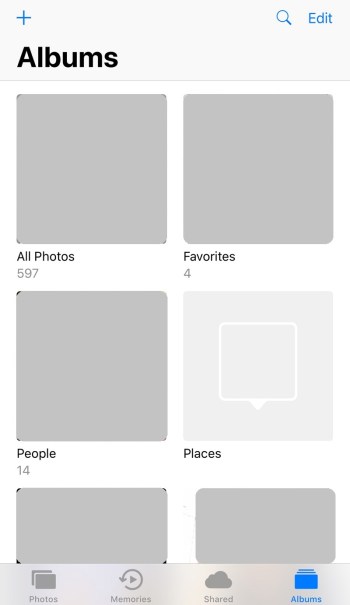
- ที่มุมขวาบน ให้แตะ เลือก.
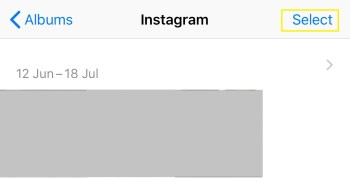
- ที่มุมซ้ายบนให้แตะ เลือกทั้งหมด.

- แตะไอคอนถังขยะที่ด้านล่างเมื่อคุณเลือกรูปภาพทั้งหมดเพื่อลบเสร็จแล้ว จากนั้นแตะ ลบ.
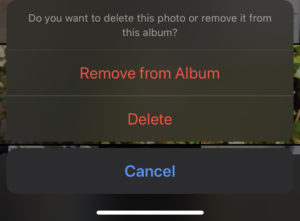
ดูแต่ละอัลบั้มในโทรศัพท์ของคุณและทำตามขั้นตอนเหล่านี้เพื่อลบรูปภาพของคุณ วิธีนี้เป็นวิธีที่เร็วกว่ามากในการลบรูปภาพทั้งหมดบน iPhone ของคุณมากกว่าที่กล่าวไว้ก่อนหน้านี้ แม้ว่าจะค่อนข้างยุ่งยากกว่าเล็กน้อย
ลบรูปภาพทั้งหมดบน iPhone ของคุณโดยใช้ Moments
- เปิดแอพรูปภาพ
- แตะรูปภาพที่ด้านล่าง

- ที่ด้านบน ให้แตะปี จากนั้นเลือกปีที่ต้องการ จากนั้นคุณจะถูกนำเสนอด้วยคอลลาจของคอลเลกชั่นรูปภาพที่เรียกว่า Moments
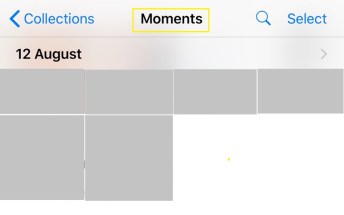
- แตะเลือกที่มุมขวาบน และตอนนี้คุณสามารถเลือกช่วงเวลาได้มากเท่าที่คุณต้องการ
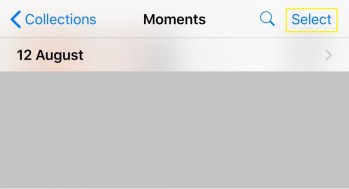
- กดไอคอนถังขยะที่ด้านล่าง

- ทำซ้ำขั้นตอนสำหรับแต่ละปี
ลบรูปภาพทั้งหมดบน iPhone ของคุณโดยใช้ Mac
ต้องขอบคุณระบบนิเวศแบบครบวงจรของ Apple การลบรูปภาพทั้งหมดจาก iPhone โดยใช้ Mac เป็นวิธีที่ง่ายและรวดเร็วที่สุดในการกำจัด
- เชื่อมต่อ iPhone ของคุณกับ Mac โดยใช้สาย USB
- เปิดแอปพลิเคชั่น Image Capture บน Mac ของคุณ
- หน้าต่างจะปรากฏขึ้นเพื่อแสดงรูปภาพทั้งหมดบน iPhone ของคุณ
- ในหน้าต่าง ให้กด Command + A และตอนนี้รูปภาพทั้งหมดของคุณควรถูกเน้น
- กดปุ่ม Delete (วงกลมที่มีเส้นขีดทับ) จากนั้นกด Delete อีกครั้งเมื่อพร้อมท์ปรากฏขึ้น
ลบรูปภาพที่ถูกลบของคุณ
การทำตามขั้นตอนข้างต้นจะไม่เพิ่มพื้นที่เก็บข้อมูลบนอุปกรณ์ของคุณเพียงอย่างเดียว Apple จะเก็บทุกอย่างไว้ในโฟลเดอร์ที่ถูกลบเป็นเวลา 30 วัน ซึ่งหมายความว่าคุณจะต้องลบทุกอย่างในโฟลเดอร์นี้ด้วยตนเองด้วย
เปิดแอพ iOS Photos แล้วเลื่อนไปจนสุดด้านล่างซึ่งคุณสามารถแตะ ลบล่าสุด. จากนั้นแตะ ลบทั้งหมด ที่มุมล่างซ้ายมือ

ตอนนี้คุณสามารถกลับไปที่การตั้งค่าโทรศัพท์ของคุณและตรวจสอบที่เก็บข้อมูลได้ คุณควรจะเห็นค่อนข้างอิสระขึ้น โปรดทราบว่าวิดีโอใช้พื้นที่เก็บข้อมูลมากที่สุด
คำถามที่พบบ่อย
การลบรูปภาพทั้งหมดของคุณอาจดูล้นหลาม เรามีคำตอบเพิ่มเติมสำหรับคำถามของคุณด้านล่าง!
หากฉันลบรูปภาพทั้งหมดโดยไม่ได้ตั้งใจ ฉันจะกู้คืนได้อย่างไร
หากคุณคลิกลบแล้วเสียใจ สิ่งแรกที่คุณต้องทำคือค้นหาโฟลเดอร์ 'Recently Deleted' บน iPhone ของคุณ หากมีรูปภาพของคุณอยู่ ให้เลือกตัวเลือกเพื่อกู้คืน
หากไม่มี ให้ตรวจสอบบัญชี iCloud และ Google photos หวังว่าจะมีสำเนาสำรองในบริการคลาวด์หรืออุปกรณ์อื่น มิฉะนั้น คุณจะไม่สามารถกู้คืนได้
ฉันสามารถลบรูปภาพของฉันอย่างถาวรได้หรือไม่
ใช่. เมื่อคุณล้างโฟลเดอร์ "ลบล่าสุด" รูปภาพทั้งหมดจะถูกลบออกจากอุปกรณ์ของคุณอย่างถาวร หากคุณต้องการให้รูปภาพหายไปตลอดกาล โดยที่ไม่มีใครสามารถเข้าถึงตัวเลือกการกู้คืนได้ คุณก็ยังต้องดำเนินการต่อไป
คุณจะต้องตรวจสอบรูปภาพ iCloud ใด ๆ (ซึ่งคุณสามารถลบทั้งหมดได้โดยใช้วิธีการเดียวกันกับข้างต้น), Google Photos, Dropbox, Shutterfly, แอปโซเชียลมีเดีย และบริการบนคลาวด์อื่น ๆ ที่คุณดาวน์โหลด ไอโฟนของคุณ
สมมติว่าคุณล้างรูปภาพออกจากอุปกรณ์, iCloud และแอพอื่นๆ ของคุณแล้ว ไม่มีทางกู้คืนได้
ฉันสามารถถ่ายโอนรูปภาพ iPhone ของฉันไปยังพีซีได้หรือไม่
ใช่. ใช้สายชาร์จของคุณเสียบ USB เข้ากับคอมพิวเตอร์เพื่อเชื่อมต่อโทรศัพท์ของคุณ ป๊อปอัปจะปรากฏขึ้นเพื่อถามว่าคุณต้องการดาวน์โหลดรูปภาพลงในคอมพิวเตอร์ของคุณหรือไม่ ป๊อปอัปอื่นจะปรากฏขึ้นบนโทรศัพท์ของคุณเพื่อถามว่าคุณเชื่อถือคอมพิวเตอร์หรือไม่ ให้แตะ "เชื่อถือ"
การดาวน์โหลดควรเริ่มทันทีและหยุดโดยอัตโนมัติเมื่อเสร็จสิ้น คุณยังสามารถดาวน์โหลด iTunes ลงบนพีซีของคุณ และสร้างข้อมูลสำรองทั้งหมดของโทรศัพท์ของคุณ รวมทั้งรูปภาพและวิดีโอ